SLiMS : Aplikasi Perpustakaan Berbasis WEB
SLIMS (Senayan Library Management System) adalah sebuah Aplikasi Perpustakaan Berbasis WEB yang memiliki fungsi untuk management sebuah perpustakaan baik itu dalam skala kecil maupun besar. SLIMS adalah aplikasi Open Source sehingga selain Anda bisa mendapatkannya secara gratis, Anda juga bisa memodifikasinya/mengembangkannya dengan catatan tidak mengubah nama pembuat/programmer pembuat aplikasinya.
Karena berbasis web, maka aplikasi ini bisa dijalankan secara online atau itu artinya Anda bisa membuat perpustakaan Anda diakses banyak orang melalui internet tapi, jika Anda merasa itu tidak memungkinkan maka Anda tetap bisa menjalankan aplikasi ini secara offline atau hanya orang – orang tergabung ke perpustakaan saja yang bisa mengaksesnya.
Lalu apa saja fasilitas yang ditawarkan Aplikasi SLIMS ini ? Secara keseluruhan Aplikasi ini menawarkan kemudahan dalam melakukan administrasi ataupun managemen sebuah perpustakaan. Dengan SLIMS anda bisa melakukan hal – hal berikut :
1. Catatan Peminjaman/Pengembalian Buku
2. Membuat/Menambah Anggota baru perpustakaan
3. Melakukan Pencarian Buku
4. Laporan persediaan buku
5. Statistik pengunjung perpustakaan
6. Peringatan jatuh tempo buku
7. Membuat barkod
Dan masih banyak lagi fasilitas lainnya yang akan memudahkan Anda dalam mengelola sebuah perpustakaan. Untuk dapat menerapkan Aplikasi SLIM dalam perpustakaan yang Anda kelola, ada beberapa hal yang perlu Anda persiapkan diantaranya :
1. Aplikasi Web Server
Seperti yang sudah saya jelaskan sebelumnya bahwa aplikasi ini berbasis web sehingga untuk dapat menjalankannya di komputer anda perlu memasanga aplikasi web server seperti, XMAPP, Apache2Triad dll. Dalam percobaan kali ini saya menggunakan Apache2Triad. Untuk download dan cara instalasi Apache2Triad, Anda bisa membaca artikel berikut : Instalasi Apache2Triad
2. Installer/Aplikasi SLIMS
Versi SLIMS yang saya gunakan kali ini adalah versi slims7-cendana-stable-update2. Anda bisa mendownloadnya disini
Download slims7-cendana-stable-update2
Untuk system operasi (OS) yang saya gunakan dalam percobaan ini adalah Sistem Operasi Windows 7 dengan Web Browser “Mozilax Firefox”. Proses pembuatan/installsi ini sebenarnya hampir mirip dengan proses pembuatan website Joomla pada artikel saya tentang Cara Membuat Website Menggunakan CMS Joomla
Selanjutnya untuk proses instalasi SLIMS Anda bisa mengikuti langkah
berikut :
1. Buat database baru. Caranya, masuk ke http://localhost dari browser
1. Buat database baru. Caranya, masuk ke http://localhost dari browser
“Mozilax” kemudian pilih phpmyadmin, selanjutnya masukan username dan
password yang benar.
Klik gambar untuk memperbesar
2. Masukan nama databasenya di kolom “Ciptakan database baru” missal
nama databasenya adalah “root93” selanjutnya klik ciptakan.
3. Extract file slims7-cendana-stable-update yang telah di download tadi, Klik
kanan “Extract Here”. Jangan lupa setelah berhasil di extract, rename dulu
filenya/foldernya missal jadi “slims”
4. Copy file yang sudah di extract tadi ke C:\apache2triad\htdocs\ sehingga
nanti alamat file atau pathnya menjadi C:\apache2triad\htdocs\slims
5. Sekarang buka web browser “Mozilax” dan masuk ke localhost kemudian cari
folder “slims”. Klik folder tersebut
6. Setelah di klik maka akan muncul tampilan seperti berikut :
7. Klik “Lef’s Start The Installation" untuk memulai instalasi
8. Pada selanjutnya akan muncul jendela untuk konfigurasi database dan
akses untuk administrator perpustakaan
a. Database Host : Isi saja dengan localhost
b. Database name : Isi dengan nama database yang telah
kita buat sebelumnya
c. Databse username : Diisi dengan username untuk akses database
d. Database password : password yang digunakan ini adalah
d. Database password : password yang digunakan ini adalah
password yang sama dengan password ketika anda
mengakses phpmyadmin/membuat database
d. Generate Sample Data : Disini anda bisa memilih apakah
d. Generate Sample Data : Disini anda bisa memilih apakah
akan menambahkan contoh/sample data untuk slims atau tidak, bila
Anda memilih untuk menginstall sample data maka itu artinya nanti akan
ada contoh data yang tersimpan didalam halaman administrasi SLIMS.
e. Username : masukan saja “admin”
f. Password : Untuk passwordnya sesuaikan saja dengan keinginan
e. Username : masukan saja “admin”
f. Password : Untuk passwordnya sesuaikan saja dengan keinginan
Username dan password yang kedua itu adalah untuk mengakses halaman
admin SLIMS
9. Klik “Continue” untuk melanjutkan dan selanjutnya akan muncul
9. Klik “Continue” untuk melanjutkan dan selanjutnya akan muncul
jendela berikut yang juga menampilkan pesan bahwa web berhasil dibuat
10. Klik “start the SLIMS” selanjutnya Anda akan dibawa ke halaman depan
SLIMS. Untuk masuk dan mulai mengkonfigurasi SLIMS, Anda harus
mengakses halaman adminnya.
11. Klik “Librarian Login” untuk masuk sebagai Admin. Masukan username dan
password untuk akses halaman admin bukan databasenya. Lihat point 8
12. Coba perhatikan gambar dibawah ini dengan baik, disitu masih terdapat
tanda dengan block warna merah yang berisi pesan yang intinya bahwa
Anda harus menghapus folder “install dan mengedit/mengubah path
“mysqldump” yang terdapat difolder slims
13. Sekarang masuklah ke folder slims yang berada di
13. Sekarang masuklah ke folder slims yang berada di
C:\apache2triad\htdocs\slims kemudian hapus/rename folder “install”
14. Selanjutnya cari file php sysconfig.inc. Klik kanan pada file tersebut
14. Selanjutnya cari file php sysconfig.inc. Klik kanan pada file tersebut
kemudian buka menggunakan editor seperti PHP Code, Notepad++,
Dreamweaver atau bila hanya terdapat MS.Word silahkan anda pakai itu
untuk mengedit file didalamnya
15. Pada Ms.Word tekan CTRL+F lalu pada kolom pencarian Anda tulis
15. Pada Ms.Word tekan CTRL+F lalu pada kolom pencarian Anda tulis
“mysql” (tanpa tanda petik)
lalu perhatikan baris script berikut : ‘/usr/bin/mysqldump’;
16. Rubah script ‘/usr/bin/mysqldump/’; menjadi
16. Rubah script ‘/usr/bin/mysqldump/’; menjadi
‘C:\apache2triad\htdocs\slims’;
Bila sudah dirubah, tekan CTRL+S untuk menyimpan,bila ada peringatan
Bila sudah dirubah, tekan CTRL+S untuk menyimpan,bila ada peringatan
dari MS.Word, abaikan saja dan klik “Yes”
17. Sekarang buka kembali web browser dan masuklah ke halaman SLIMS
17. Sekarang buka kembali web browser dan masuklah ke halaman SLIMS
selanjutnya akses kembali halaman Admin SLIMS. Bila berhasil maka
pesan dengan “block merah” pada halaman admin akan menghilang
Bila Aplikasi sudah berhasil dipasang maka selanjutnya Anda tinggal melakukan pengaturan/konfigurasi sendiri, untuk mempelajari menu – menu yang terdapat di SLIMS dan bagaimana fungsi serta cara menggunakannya Anda bisa mendownload ebook berikut : Download Ebook Lengkap SLIMS
Bila Aplikasi sudah berhasil dipasang maka selanjutnya Anda tinggal melakukan pengaturan/konfigurasi sendiri, untuk mempelajari menu – menu yang terdapat di SLIMS dan bagaimana fungsi serta cara menggunakannya Anda bisa mendownload ebook berikut : Download Ebook Lengkap SLIMS








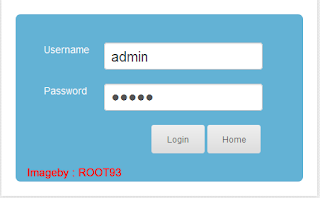

sekarang ini memang sudah banyak juga ya mas di instansi pustaka yang menggunakan aplikasi SLIM tersebut, ?
ReplyDeletebule aja udah pada make aplikasi ini,,,
DeletePakle udah belum mas???
Deletesayannya gimana dunk mas :) tetap harus pake juaga ah, biar sama kaya bule muslim tapi
Deletenah untuk mempermudahkan juga izin saya download juga ya mas ahmad ebook nya ? mumpung gratis < hahahaha
ReplyDeletekta sp gratis ,,, bayar dulu ,,,hehe
Deleteoh tidak bisa..., harus bayar dulu kang... :D
Deletega mungkin ga mungkin, kemarin katanya gratsi :)
Deletejam,an makin canggih aja ya mas, sekarang ada aplikasi buat perpustakaan juga yah, harus dipelajari dulu nih mas..
ReplyDeleteBetul sekali kang,, jaman udah makin canggih,, nini aja udah pada pake tablet
Deletejaman yang dulu bukanlah jaman yang sekrang, dulunya pakai radio sekarang pakai tablet :) wkwkwwk
Deleteaplikasi sangat bermanfaat bagi semua orang termasuk para siswa dan mahasiswa dengan aplikasi ini kita akan di suguhi perpustakaan berbasis web...keren
ReplyDeletebenar sekali mang,,, pengelola perpustakaan juga tidak akan kerepotan dalam mengelola perpustakaannya karena dengan SLiMS, pekerjaan administrasi di perpustakaan akan sedikit lebih ringa,,, terima kasih mang sudah bilang saya keren :D
Deletesaya setuju banget tu mas
DeleteKok baru tahu mas , berguna sekali ini mas , kebetulan ada anak saya yg saat ini ambil diS2 sapa tahu diperlukan....
ReplyDeletenah sekarang jadi tahu,, emang ankanya S2 jurusan apa kang ? jurusan programming bukan ?
Deletemas ntar kalau saya buka sekolah saya akan terapkan ini, bisa gak ya kira-kira? hehehe
ReplyDeletewaduuh gak perlu buka sekolah dulu mba kalau ingin pake aplikasi inimah...
Deletewahhh keren juga nih aplikasi perpustakaa yang berbasis WEB kayak gini, di kampus saya belum ada yang seperti ini mas... mantap
ReplyDeletewah masa sih ? masa di kampus kagak ada,,, harus ada atuh biar enteng kerjaannya..
Deletekudu order inimah sama mang ahmad mang cules
DeleteSaingan Wikipedia nih :D
ReplyDeletebisa jadi sih kang,, tapi kayaknyalebih bagusan wiki deh...
Delete#SaveWiki
DeleteWahhh telat nih..... pas Lagi Skripsi mah nyari yang kaya gini baru ketemu sekarang :(
ReplyDeletekayanya blog ini cocok di Follow,, biar gak ketinggalan berita Teknologi
ReplyDeleteenak nih bila memakai aplikasi SLIMS yamas.
ReplyDeletekarena punya fungsi yg mirip pembukuan jadi memudahkan operator perpus
bener banget mas yanto
Deletebagus nih kalo saya punya perpustakaan adminnya pake aplikasi ini
ReplyDeletemas g plusnya g bisa di kunjungi eror.
ReplyDeletega bayar makanya eror
Deletewah dapat tambahan ilmu lagi ni mas, terima kasih banyak ya dan saya mau coba langsung :D
ReplyDeletemakin joss ajah ya...salam hangat mas...lama nian tak main :D
ReplyDeletesaya nyimak dulu mas';
ReplyDeletemasieh kurang gerti nie?
okelah teh siti...
Deletemang ahmad ini jagioan pisan ih bikin yang beginian. aplikasi yang manfaat sekali
ReplyDeleteBukan bikinan saya mang ....
DeleteBookmark dulu mas,,,sapa tau nanti saya butuh
ReplyDelete